
- •1 Введение
- •1.2 Новое в данной версии
- •1.2.1 Альтернативы для удаленных функций
- •1.3 Системные требования и список поддерживаемых носителей
- •1.3.1 Минимальные системные требования
- •1.3.2 Поддерживаемые операционные системы
- •1.3.3 Поддерживаемые файловые системы
- •1.3.4 Поддерживаемые типы подключения к Интернету
- •1.3.5 Поддерживаемые носители данных
- •1.4 Установка Acronis True Image 2017
- •1.5 Активация Acronis True Image 2017
- •1.6 Сведения о пробной версии
- •1.7 Обновление Acronis True Image 2017
- •1.8 Техническая поддержка
- •2 Приступая к работе
- •2.1 Язык интерфейса пользователя
- •2.2 Защита системы
- •2.2.1 Шаг 1. Создание резервной копии компьютера
- •2.2.2 Шаг 2. Создание загрузочного носителя
- •2.3 Резервное копирование всех данных на компьютере
- •2.4 Резервное копирование файлов
- •2.5 Клонирование жесткого диска
- •2.6 Восстановление компьютера
- •2.7 Восстановление файлов и папок
- •2.8 Учетная запись Acronis
- •2.9 Начало работы с Acronis Cloud
- •2.9.1 Сведения о подписке
- •3 Основные понятия
- •3.1 Основные понятия
- •3.5 Выбор места хранения резервных копий
- •3.5.1 Подготовка нового диска к резервному копированию
- •3.5.2 FTP-подключение
- •3.5.3 Настройки проверки подлинности
- •3.6 Использование Непрерывной защиты Acronis
- •3.6.1 Хранилище данных Непрерывной защиты Acronis
- •3.6.2 Непрерывная защита: вопросы и ответы
- •3.7 Присвоение имен файлам резервных копий
- •3.8 Интеграция с ОС Windows
- •3.9 Мастеры
- •4 Резервное копирование данных
- •4.1 Резервное копирование дисков и разделов
- •4.2 Резервное копирование файлов и папок
- •4.2.1 Заверенные резервные копии
- •4.2.1.1 Использование технологии цепочки блоков
- •4.2.1.2 Проверка подлинности файла
- •4.2.1.3 Проверка подлинности файла вручную
- •4.3 Резервное копирование мобильных устройств
- •4.4 Параметры резервного копирования
- •4.4.1 Планирование
- •4.4.1.1 Параметры ежедневного запуска
- •4.4.1.2 Настройка параметров еженедельного запуска
- •4.4.1.3 Параметры ежемесячного запуска
- •4.4.1.4 Настройка параметров запуска по событию
- •4.4.2 Схемы резервного копирования
- •4.4.2.1 Схема с одной версией
- •4.4.2.2 Схема с цепочкой версий
- •4.4.2.3 Пользовательские схемы
- •Управление пользовательскими схемами резервного копирования
- •Примеры пользовательских схем
- •4.4.3 Уведомления при резервном копировании
- •4.4.4 Исключение элементов из резервной копии
- •4.4.5 Режим создания образа
- •4.4.6 Защита резервных копий
- •4.4.7 Команды до и после резервного копирования
- •4.4.7.1 Редактирование пользовательских команд, выполняемых при резервном копировании
- •4.4.8 Разделение резервной копии
- •4.4.9 Проверка резервной копии
- •4.4.10 Дублирование резервных копий
- •4.4.11 Настройки съемных носителей
- •4.4.12 Обработка ошибок
- •4.4.13 Параметры безопасности файлов для создаваемой резервной копии
- •4.4.14 Выключение компьютера
- •4.4.15 Очистка Acronis Cloud
- •4.4.16 Защита резервных копий в онлайн-хранилище
- •4.4.17 Производительность операций резервного копирования
- •4.4.18 Выбор центра обработки данных для резервного копирования
- •4.5 Операции с резервными копиями
- •4.5.1 Меню операций резервного копирования
- •4.5.2 Сортировка резервных копий в списке
- •4.5.3 Проверка резервных копий
- •4.5.4 Резервное копирование в разные хранилища
- •4.5.5 Добавление существующей резервной копии в список
- •4.5.6 Удаление резервных копий и их версий
- •4.5.7 Резервное копирование в Acronis Cloud с нескольких компьютеров
- •4.5.8 Удаление данных из Acronis Cloud
- •5 Восстановление данных
- •5.1 Восстановление дисков и разделов
- •5.1.1 Восстановление системы после аварии
- •5.1.1.1 Попытка определения причины сбоя
- •5.1.1.2 Подготовка к восстановлению
- •5.1.1.3 Восстановление системы на тот же диск
- •5.1.1.4 Восстановление системы на новый диск при работе с загрузочного носителя
- •Выбор целевого диска для восстановления MBR
- •5.1.2 Восстановление дисков и разделов
- •5.1.2.1 Свойства раздела
- •5.1.3.1 Пример восстановления в систему UEFI
- •5.1.4 Настройка порядка загрузки в BIOS
- •5.2 Восстановление файлов и папок
- •5.3 Поиск в содержимом резервных копий
- •5.4 Восстановление из Acronis Cloud
- •5.4.2 Восстановление версии файла
- •5.4.3 Восстановление дисков из Acronis Cloud
- •5.4.3.1 Восстановление системы из Acronis Cloud
- •5.5 Параметры восстановления
- •5.5.1 Режим восстановления диска
- •5.5.2 Команды до и после восстановления
- •5.5.2.1 Редактирование пользовательских команд, выполняемых при восстановлении
- •5.5.3 Параметры проверки
- •5.5.4 Перезагрузка компьютера
- •5.5.5 Параметры восстановления файлов
- •5.5.6 Параметры перезаписи файлов
- •5.5.7 Производительность операций восстановления
- •5.5.8 Уведомления при восстановлении
- •6 Архивирование данных
- •6.1 Что такое архивирование данных
- •6.2 Что исключается из архивов
- •6.4 Архивирование данных
- •6.4.1 Параметры архивирования данных
- •6.5 Доступ к архивным файлам
- •7 Защита домашних данных
- •7.1 Что такое защита домашних данных
- •7.3 Удаленное резервное копирование данных
- •7.5 Резервное копирование учетной записи Facebook
- •7.6 Восстановление учетной записи Facebook
- •8 Синхронизация данных
- •8.1 О функции синхронизации
- •8.2 Как мы обеспечиваем защиту ваших данных
- •8.3 Что можно синхронизировать
- •8.4 Значки синхронизации
- •8.5 Создание синхронизации
- •8.6 Версии синхронизированных файлов
- •8.6.1 Возврат к предыдущей версии файла
- •8.7 Очистка пространства в Acronis Cloud
- •8.8 Восстановление удаленного файла
- •8.9 Удаление синхронизации
- •9 Acronis Mobile
- •9.1 Установка Acronis Mobile
- •9.4 Восстановление мобильных данных
- •9.5 Восстановление данных на новый смартфон
- •9.6 Параметры мобильного приложения
- •10 Клонирование и перенос диска
- •10.1 Утилита клонирования дисков
- •10.1.1 Мастер клонирования дисков
- •10.1.2 Создание разделов вручную
- •10.1.3 Исключение элементов из клонирования
- •10.2 Перенос системы с жесткого диска на твердотельный накопитель
- •10.2.1 Что делать, если Acronis True Image 2017 не распознает твердотельный накопитель
- •10.2.2 Перенос системы на твердотельный накопитель методом резервного копирования и восстановления
- •11 Инструменты
- •11.1 Создание загрузочного носителя
- •11.1.1 Мастер создания загрузочных носителей Acronis
- •11.1.1.1 Создание загрузочного носителя
- •11.1.1.2 Параметры запуска загрузочного носителя
- •11.1.2 Обеспечение возможности использования загрузочного носителя в случае необходимости
- •11.1.2.1 Выбор видеорежима при загрузке с загрузочного носителя
- •11.2 Восстановление при загрузке Acronis
- •11.3 Try&Decide
- •11.3.1 Использование режима Try&Decide
- •11.3.2 Параметры и уведомления режима Try&Decide
- •11.3.3 Try&Decide: примеры использования Try&Decide
- •11.4 Зона безопасности Acronis
- •11.4.1 Создание и изменение Зоны безопасности Acronis
- •11.4.2 Хранилище Зоны безопасности Acronis
- •11.4.3 Размер Зоны безопасности Acronis
- •11.4.4 Защита Зоны безопасности Acronis
- •11.4.5 Удаление Зоны безопасности Acronis
- •11.5 Добавление нового жесткого диска
- •11.5.1 Выбор жесткого диска
- •11.5.2 Выбор метода инициализации
- •11.5.3 Создание раздела
- •11.5.3.1 Настройки раздела
- •11.6 Средства безопасности и конфиденциальности
- •11.6.1 Acronis DriveCleanser
- •11.6.1.1 Выбор источника
- •11.6.1.2 Выбор алгоритма
- •Создание пользовательского алгоритма
- •11.6.1.3 Заключительные действия
- •11.6.2 Очистка системы
- •11.6.2.1 Настройки очистки
- •11.6.2.2 Параметры очистки по умолчанию
- •Общие
- •Параметры очистки
- •11.6.2.3 Параметры очистки
- •Метод уничтожения данных
- •Файлы
- •Свободное пространство на диске
- •Компьютеры
- •Параметр «Команды»
- •Фильтр сетевого окружения
- •11.6.2.4 Просмотр
- •11.6.2.5 Состояние операции очистки
- •11.6.3 Методы очистки жесткого диска
- •11.6.4 Acronis Active Protection
- •11.6.4.2 Параметры Acronis Active Protection
- •11.7 Подключение образа
- •11.8 Отключение образа
- •11.9 Acronis Universal Restore
- •11.9.1 Создание универсального загрузочного носителя Acronis
- •11.9.2 Использование Acronis Universal Restore
- •12 Устранение неисправностей
- •12.1 Системный отчет Acronis
- •12.2 Интеллектуальные отчеты об ошибках Acronis
- •12.3 Отправка отзывов в Acronis
- •12.4 Сбор аварийных дампов
- •12.5 Программа улучшения качества программного обеспечения Acronis
- •13 Словарь терминов
- •Acronis Active Protection
- •Acronis Drive
- •Acronis Notary
- •Архив
- •Версия резервной копии
- •Версия синхронизированного файла
- •Восстановление
- •Восстановление при загрузке
- •Дифференциальная версия резервной копии
- •Дифференциальное резервное копирование
- •Заверение
- •Заверенные резервные копии
- •Заверенный файл
- •Загрузочный носитель
- •Зона безопасности Acronis
- •Инкрементная версия резервной копии
- •Инкрементное резервное копирование
- •Непрерывная защита
- •Непрерывная резервная копия
- •Образ
- •Операция архивирования
- •Операция резервного копирования
- •Параметры резервного копирования
- •Полная версия резервной копии
- •Полное резервное копирование
- •Проверка
- •Резервная копия в онлайн-хранилище
- •Резервная копия диска (образ)
- •Резервная копия мобильного устройства
- •Резервное копирование
- •Синхронизация
- •Синхронизация данных
- •Цепочка версий резервной копии

8Синхронизация данных
Вэтом разделе
О функции синхронизации .................................................................. |
122 |
|
Как мы обеспечиваем защиту ваших данных.................................... |
122 |
|
Что можно синхронизировать............................................................. |
122 |
|
Значки синхронизации......................................................................... |
123 |
|
Создание синхронизации .................................................................... |
124 |
|
Версии синхронизированных файлов ................................................ |
125 |
|
Очистка пространства в Acronis Cloud ................................................ |
125 |
|
Восстановление удаленного файла.................................................... |
127 |
|
Удаление синхронизации.................................................................... |
127 |
|
8.1 |
О функции синхронизации |
|
Основные преимущества функции синхронизации: |
|
|
На всех ваших компьютерах могут быть одинаковые данные (документы, фото, видео и т. д.). Данные доступны в любом месте и в любое время. Больше нет необходимости отправлять файлы на свой адрес электронной почты или носить с собой USB-накопитель.
Можно создать столько синхронизаций, сколько нужно.
Acronis Cloud хранит синхронизированные файлы и версии этих файлов, что при необходимости позволяет вернуться к предыдущей версии.
Примечание. Для использования этой функции требуется подписка Acronis Cloud Storage. Дополнительные сведения см. в разделе Сведения о подписке (стр. 26).
Открыть Acronis Cloud можно и в веб-браузере без установки приложения.
8.2Как мы обеспечиваем защиту ваших данных
Многие пользователи хотят быть уверены в том, что их личные файлы не попадут в руки злоумышленников. Многих также особенно беспокоит безопасность использования мобильного устройства, поскольку все синхронизированные данные будут передаваться через Интернет.
Компания Acronis гарантирует сохранность ваших данных. Прежде всего мы используем протоколы с шифрованием (SSL, TLS) для передачи всех данных как через Интернет, так и по локальной сети. Для доступа к синхронизированным данным выполните вход в свою учетную запись, указав адрес электронной почты и пароль.
Более того, данные хранятся на наших серверах в зашифрованной форме. Только у вас есть доступ к зашифрованным данным.
8.3Что можно синхронизировать
Можно синхронизировать данные, которые хранятся в двух и более папках. Рассмотрим, где могут находиться эти папки и какие данные они могут содержать.
122 |
Copyright © Acronis International GmbH, 2002-2017 |
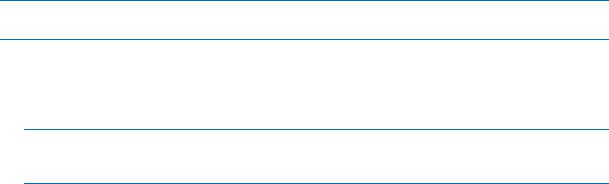
Типы хранилищ
Какие папки могут синхронизироваться в процессе синхронизации:
Несколько папок на двух или более компьютерах.
Один или несколько компьютеров и Acronis Cloud.
Acronis Cloud всегда содержит последние версии синхронизированных файлов. В то же время нельзя выбрать папку в Acronis Cloud для участия в синхронизации — такая папка создается автоматически.
Мобильное устройство и Acronis Cloud. Подробнее см. в разделе Что такое True Image для мобильных устройств (стр. 128).
В процессе синхронизации можно назначить только одну папку синхронизации на каждом компьютере.
Выбрать для синхронизации отдельный файл невозможно. Чтобы синхронизировать файл, необходимо выбрать для синхронизации папку, содержащую этот файл.
Типы данных
Можно синхронизировать следующие данные:
файлы (фотографии, музыка, видео, документы и т. д.), кроме указанных ниже;
синхронизируются только собственные атрибуты файлов FAT32 и NTFS. Если папки принадлежат разным файловым системам, программа синхронизирует только атрибуты, поддерживаемые обеими файловыми системами.
Другие папки, вложенные в папку синхронизации (т. е. подпапки синхронизации), и их содержимое.
Невозможно синхронизировать следующие данные:
диски и разделы;
системные файлы и папки;
скрытые файлы и папки;
временные файлы и папки;
системный реестр;
базы данных;
данные почтовых программ (Microsoft Outlook и др.);
другие данные, которые не могут быть представлены в виде отдельных файлов или папок (например, контакты из адресной книги);
библиотеки Windows (документы, музыка и т. д.);
8.4Значки синхронизации
При работе с синхронизациями используются специальные значки, предоставляющие следующую информацию:
Тип и текущее состояние синхронизаций (значками показаны в области уведомлений).
Текущее состояние синхронизированных файлов и папок (значки отображаются в проводнике Windows).
123 |
Copyright © Acronis International GmbH, 2002-2017 |
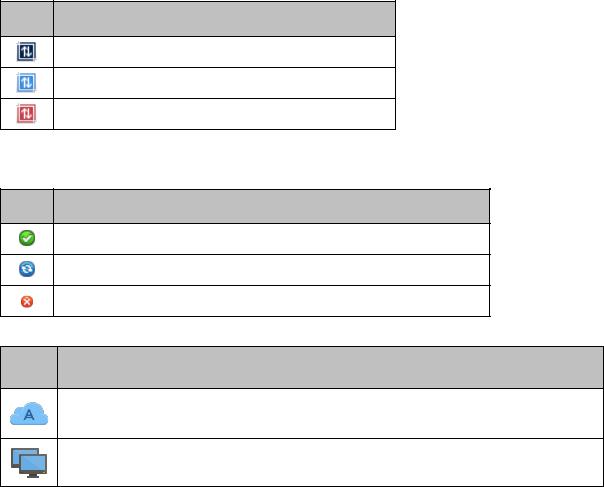
Область уведомлений
Значки состояния синхронизации:
Значок Описание
Синхронизация работает в нормальном режиме.
Синхронизация приостановлена.
Ошибка при выполнении последней синхронизации.
Проводник Windows
Значки состояния синхронизации для файлов и папок:
Значок Описание
Файл или папка синхронизированы.
Синхронизация файла или папки выполняется в настоящий момент.
Файл или папка не были синхронизированы из-за ошибки.
Значки типа синхронизации для синхронизируемых папок
Значок Описание
Синхронизация с помощью Acronis Cloud.
Синхронизация между компьютерами, синхронизированными через локальную сеть.
8.5Создание синхронизации
Прежде чем создавать синхронизацию, убедитесь, что выполнены следующие условия.
Имеется учетная запись Acronis.
Если вы планируете включить в синхронизацию Acronis Cloud, необходима подписка на Acronis Cloud Storage. Дополнительные сведения см. в разделе Сведения о подписке (стр.
26).
Acronis True Image Home 2012 или более поздняя версия установлена на каждом компьютере.
В случае подключения компьютеров по локальной сети убедитесь, что локальное подключение установлено.
Каждый компьютер подключен к Интернету.
Как синхронизировать файлы и папки
1.На боковой панели нажмите кнопку Синхронизация.
2.Если вход не выполнен, введите данные своей учетной записи Acronis.
3.Щелкните Добавить синхронизацию.
4.Решите, следует ли включать Acronis Cloud в новую синхронизацию, а затем выберите соответствующий тип синхронизации.
124 |
Copyright © Acronis International GmbH, 2002-2017 |
